免费PDF文档阅读转换工具 悦书PDF阅读器V2.1评测
时间:2018-04-25 15:14:08 作者:Crush 浏览量:33
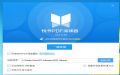
现在我们经常使用PDF文件进行工作,很多时候需要进行文件的其他格式转换,那么现在那么多的PDF阅读器,哪一款会比较好用呢,悦书PDF阅读器除了支持PDF文件的简单编辑,还支持多格式的转换,现在我们就来为大家展示一些软件的功能,看看体验如何。
悦书PDF阅读器下载地址:http://www.jisuxz.com/down/47997.html

悦书PDF阅读器的安装界面十分简洁,给人一种十分精神的感觉,安装向导为我们默认勾选了同意用户服务协议,如果想要更改安装目录的朋友可以点击“更改目录”,同时还可以选择添加快捷方式到桌面、创建开始菜单快捷方式、安装文件索引服务,选择完毕,我们点击“一键安装”进行软件的安装。
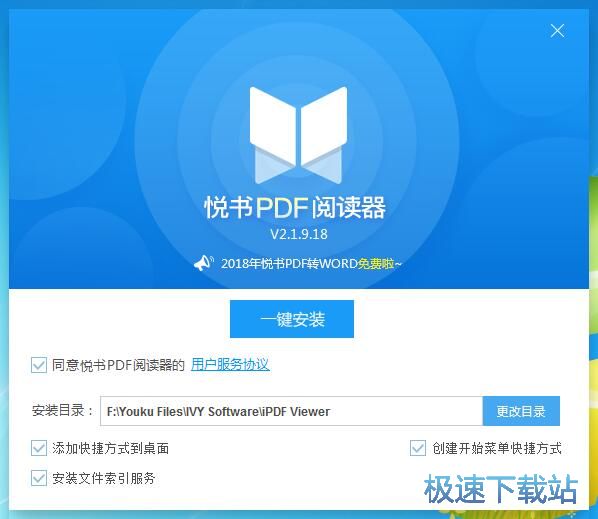
软件的安装速度不慢,安装完成后,安装向导会显示安装完成,同时还提供了悦书公众号,感兴趣的用户可以扫一扫进行关注,可以获取更多惊喜的资源,我们点击“立即体验”来退出安装向导并进行软件的运行。
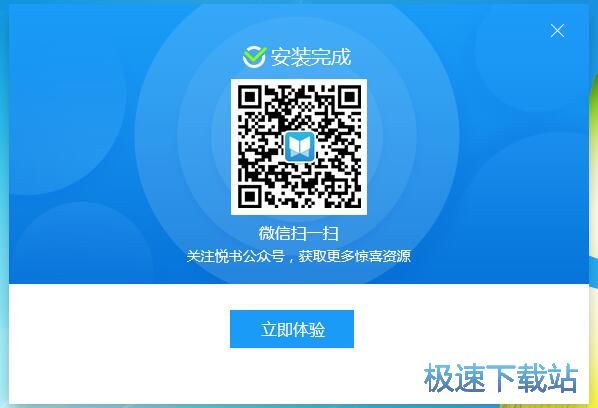
打开软件的界面,第一个感觉就是十分舒服,内容功能分布十分工整,整个窗口界面十分简洁干净,没有多余的捆绑信息。
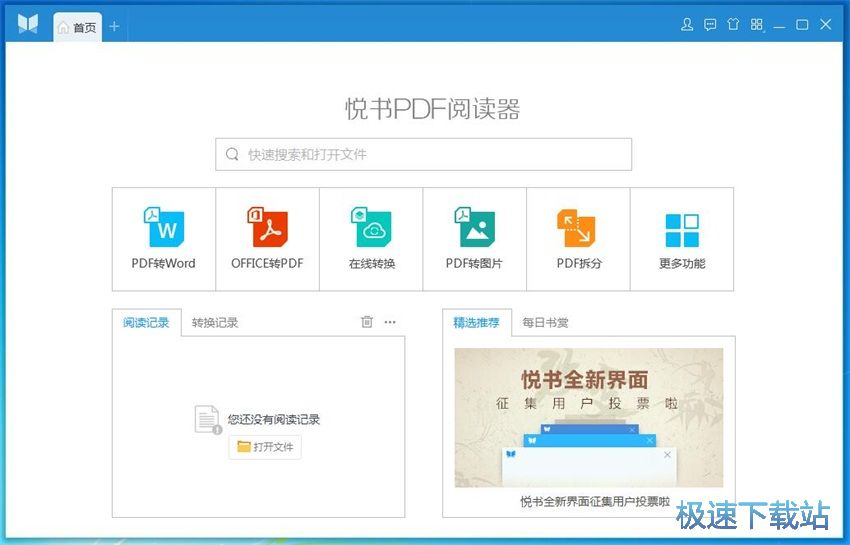
登录悦书,我们可以进行信息云端的同步,设备共享,登录的方式支持QQ登录和微信扫码登录,不过要注意的是QQ、微信账号信息不互通的。
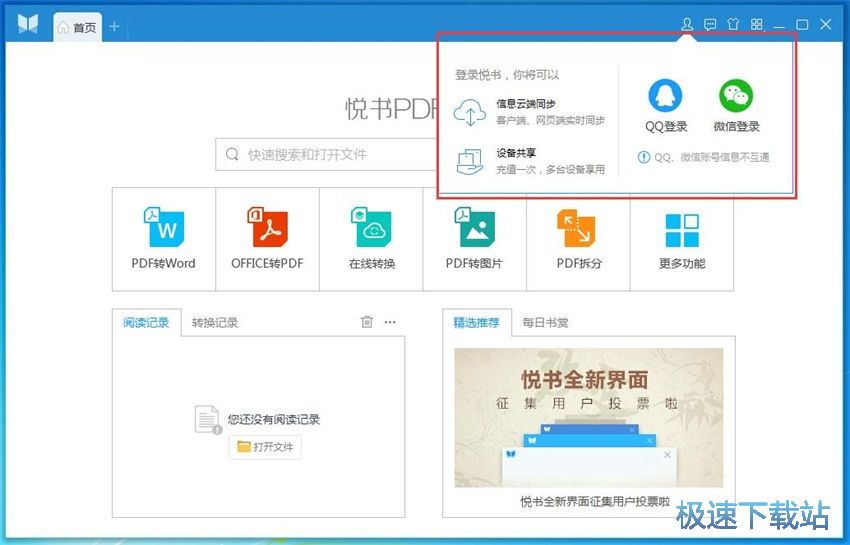
界面中间显示了许多相关的功能,我们看到的有,PDF转Word、OFFICE转PDF、在线转换、PDF转图片、PDF拆分、更多功能。
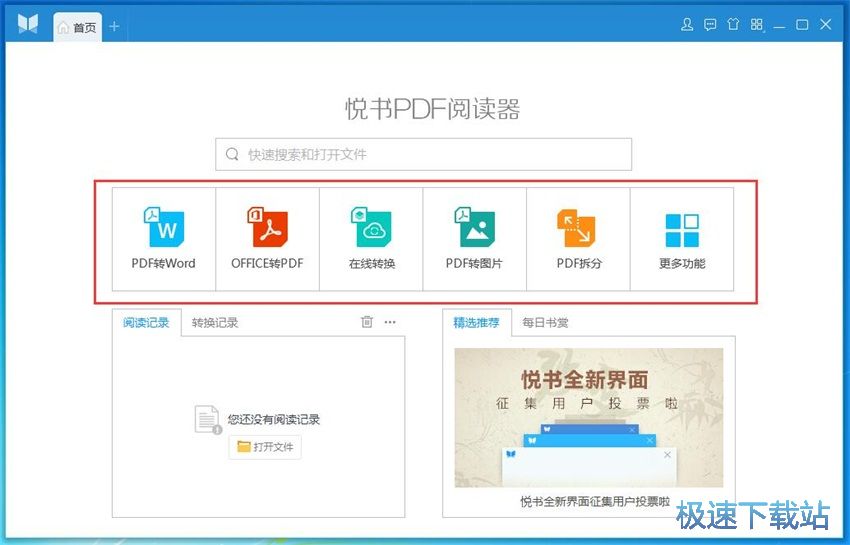
我们先进行PDF文件的导入,我们点击界面上的“打开文件”,在出现的文件浏览窗口中,选择我们需要进行浏览的PDF文件,然后点击“打开”就能进行PDF文件的阅读了。
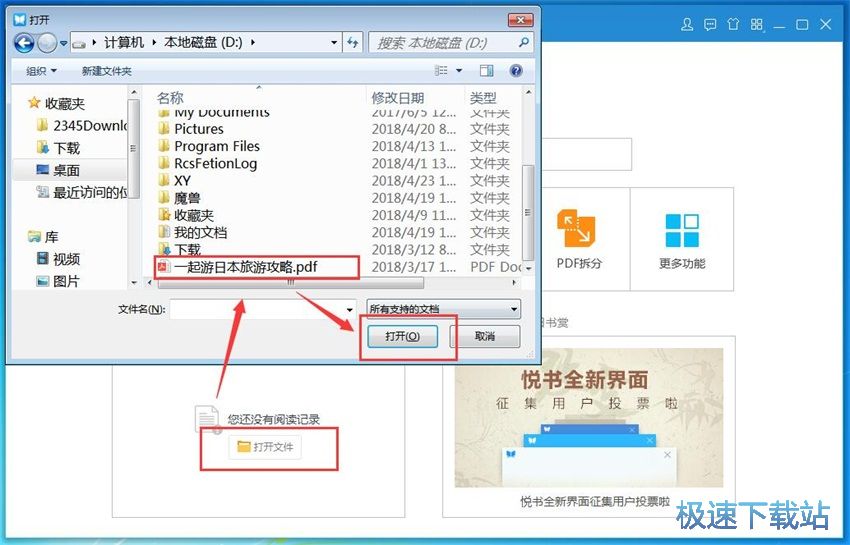
文件的打开速度很快,我们看到在文档的下面,我们能看到的相关功能有,旋转、比例、查找、保存、打印、阅读模式、背景颜色、注释、书签、高级功能。
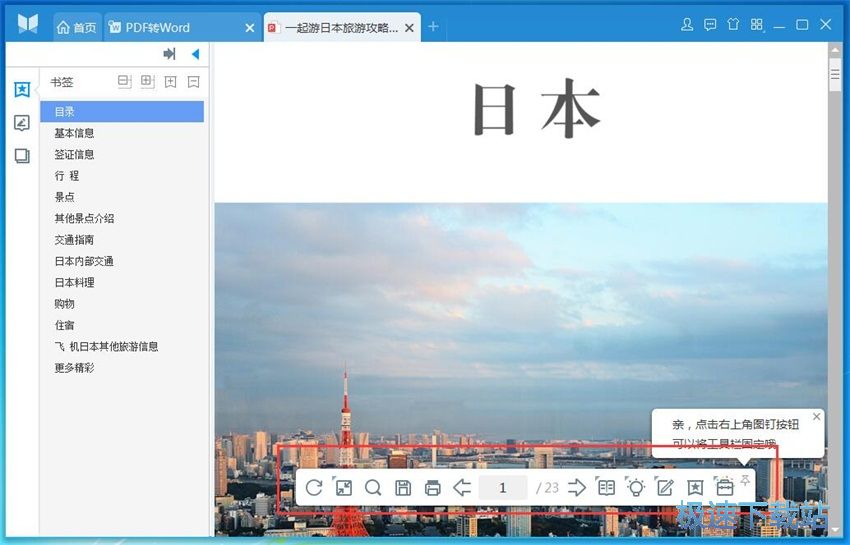
在背景颜色中,我们可以进行默认、护眼模式、柔和、羊皮纸、夜间模式的阅读模式,用户可以根据自己的阅读习惯去进行选择使用。
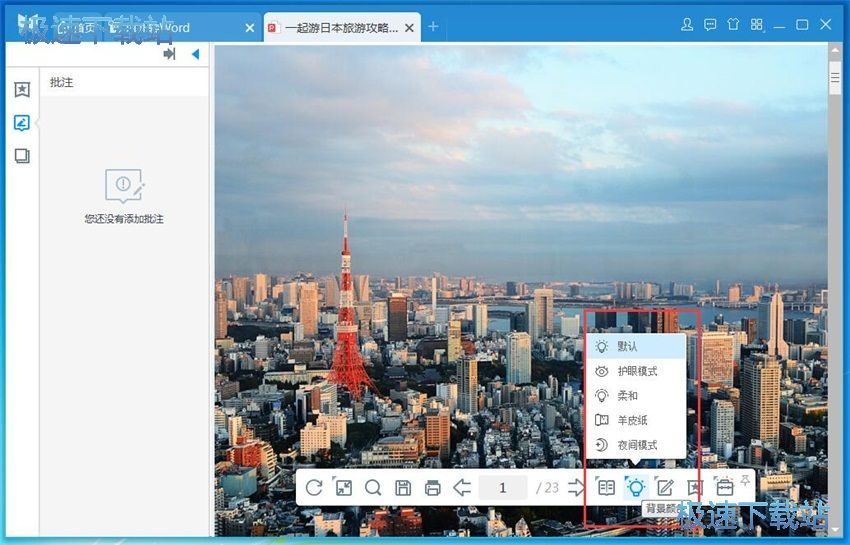
使用PDF转Word的功能,我们可以直接将文件拖拽到操作窗口中,或者选择的打开,根据文档的存储位置去选择打开。
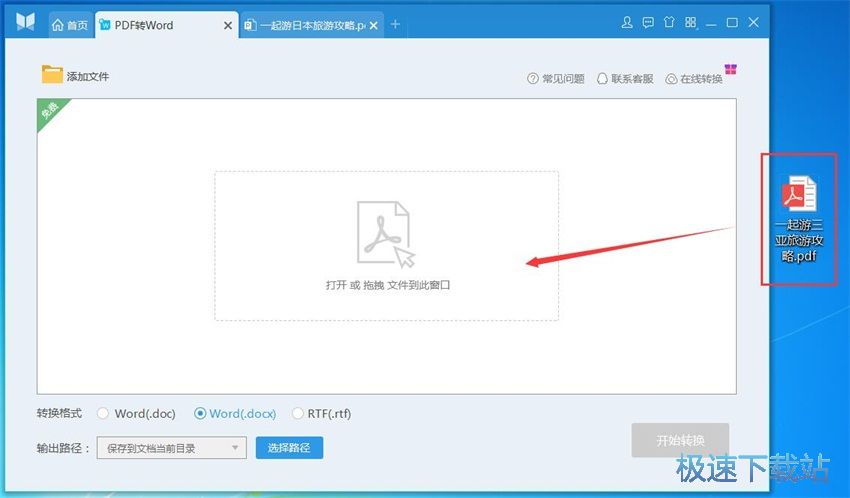
添加文件成功后,我们可以看到文件的名称、总页数、页码选择范围、状态、操作,我们选择需要转换的格式时候就能点击“开始转换”了,同时我们可以选择输出的路径为桌面还是当前文件。
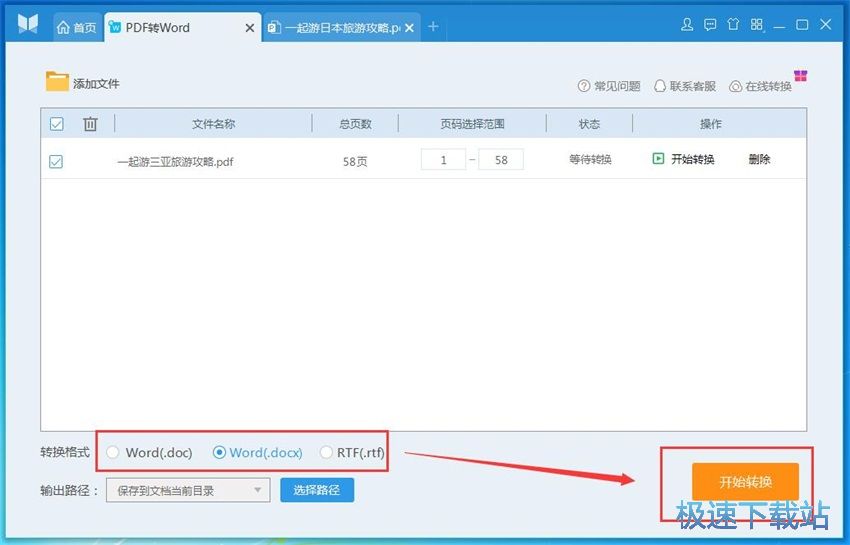
使用PDF转图片,我们可以选择转换的格式有JPG、PNG、BMP,同时我们还了可以选择转换模式为生成多张图片或者生成一张图片,同样的,选择完毕我们就能点击“开始转换”了。

软件还提供了阅读记录和转换记录,让我们可以查看自己的操作,更加方便了解自己的工作内容,我们可以看到文件的名称、文件大小、文件的路径和转换的时间,同时我们还能够进行记录的删除。
悦书PDF阅读器 3.0.8.10 官方版
- 软件性质:国产软件
- 授权方式:免费版
- 软件语言:简体中文
- 软件大小:11776 KB
- 下载次数:822 次
- 更新时间:2019/4/1 18:09:18
- 运行平台:WinAll...
- 软件描述:悦书PDF阅读器是一款万能的PDF阅读器,支持PDF、图片、PSD、office... [立即下载]
相关资讯
相关软件
- 一键自动整理桌面 360安全桌面2.1五大亮点登...
- IS语音怎么注册账号?iSpeak注册账号使用教程...
- 反病毒+主动防御+防火墙 火绒安全软件V4.0使...
- 快速提升系统性能 CleanMyPC完美评测
- 拍大师制作电子相册支持转场特效和音乐背景...
- 支持超过120种格式 爱奇艺万能播放器V3.1评...
- 小号无限多开页游辅助工具 新浪页游助手V2....
- 中国人的AppStore XY苹果助手V5.0使用评测
- 防止通话被窃听 QQ手机管家三大保护
- 360手机卫士可远程删除手机数据
- 万彩影像大师打开视频工程的方法
- 电脑控制安卓手机投屏神器TC Games 1.3评测...
- Win7系统设置优化软件 Win7优化大师V1.8评测...
- 快速安全广告拦截浏览器Opera 54评测
- 随时随地查看编辑笔记 印象笔记V6.1评测
- 海量页游即点即玩 全民游戏盒子V1.0评测
- 轻松安装卸载升级电脑软件 新毒霸软件管理V...
- 智能注册表清理软件Wise Registry Cleaner ...
- 网易电脑玩手游模拟器 MuMu模拟器V1.24评测...
- 安卓手机变砖怎么办?奇兔线刷大师V1.0评测












